Rhino est un modeleur NURBS dont la précision mathématique permet de fournir des informations exactes sur les objets.
Certaines commandes d'analyse fournissent des informations sur la position, la distance, l'angle entre les lignes et le rayon d'une courbe. Par exemple :
| ● | Distance affiche la distance entre deux points. |
| ● | Angle affiche l’angle entre deux lignes. |
| ● | Rayon affiche le rayon de courbure d'une courbe en un point. |
| ● | Longueur affiche la longueur d'une courbe. |
Les courbes et les surfaces ont une direction. De nombreuses commandes qui utilisent la direction affichent des flèches et vous donnent la possibilité de changer (inverser) la direction.
La commande Direction affiche la direction d'une courbe ou d'une surface et vous permet de la changer.
L'illustration montre les flèches de direction de la courbe. Si la direction n'a pas été changée, les flèches indiquent la direction dans laquelle la courbe a été dessinée. Les flèches pointent du début vers la fin de la courbe.
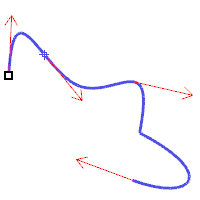
La commande Direction permet aussi d'afficher les directions u, v et normale des surfaces. Les normales de la surface sont représentées par des flèches perpendiculaires à la surface et les directions u et v sont indiquées par deux flèches qui reposent sur la surface. Les normales des surfaces fermées sont toujours orientées vers l’extérieur.
La commande Direction permet de changer les directions u, v et normale d'une surface. Cette direction peut être importante si vous appliquez des textures sur la surface.
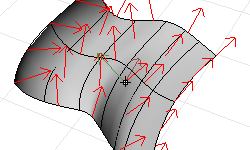
Les outils d'analyse des courbes vous permettent d'activer un diagramme montrant la direction perpendiculaire à la courbe en un point et l'intensité de la courbure, d'afficher un cercle de courbure, de tester la continuité entre deux courbes et les intervalles de superposition entre deux courbes.
La commande DiagrammeCourbure permet d'afficher des indicateurs de courbure sur les courbes et les surfaces. Les lignes du diagramme représentent une direction perpendiculaire à la courbe en ce point. La longueur de la ligne indique la courbure.
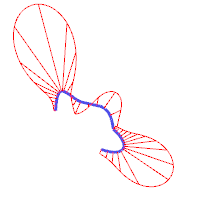
Pour déterminer si une surface est plus ou moins lisse, vous pouvez utiliser les commandes d’analyse visuelle de surfaces. Ces commandes utilisent les techniques d'analyse de surface NURBS et de rendu pour vous aider à évaluer l'aspect de la surface. Des plaquages vous permettent ainsi de déterminer facilement la courbure et les ruptures des surfaces.
La commande PlacageEnv plaque une image sur l’objet de telle sorte que l'objet ressemble à un métal poli reflétant une scène. Cet outil vous aide à trouver des défauts sur les surfaces et à valider votre concept.
Le plaquage d’environnement du tube fluorescent simule des lumières de néons qui se reflètent sur une surface en métal.
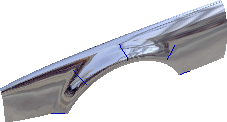
La commande AnalyserCourbure analyse la courbure de la surface en utilisant un placage de fausses couleurs. Elle permet d’analyser la courbure de Gauss, la courbure moyenne, le rayon de courbure minimum et le rayon de courbure maximum.
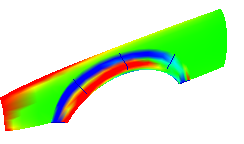
![]() La commande Rayures affiche les surfaces avec des rayures en reflet. C’est une façon de vérifier visuellement les défauts d'une surface et la continuité de courbure et de tangence entre des surfaces.
La commande Rayures affiche les surfaces avec des rayures en reflet. C’est une façon de vérifier visuellement les défauts d'une surface et la continuité de courbure et de tangence entre des surfaces.
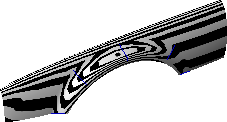
La commande AnalyserAngleDépouille affiche l’angle de dépouille par rapport au plan de construction actif au moment de lancer la commande.
La direction de démoulage pour la commande AnalyserAngleDépouille est l’axe des z du plan de construction.
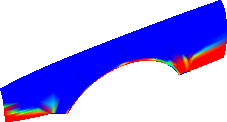
Les problèmes de géométrie tels que le mauvais fonctionnement des opérations booléennes et des jonctions peuvent être causés par des bords de surface qui ont été cassés ou qui ont été déplacés et créent ainsi des trous. Un bord est un objet différent qui fait partie de la représentation de la frontière de la surface.
La commande AfficherBords met en surbrillance tous les bords des surfaces sélectionnées.
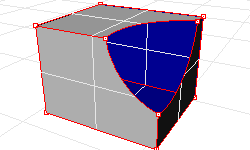
Même si une polysurface semble fermée, il se peut que la commande Propriétés indique qu'elle est ouverte. Certaines opérations et procédures d’exportation nécessitent des polysurfaces fermées. De plus, la qualité d’un modèle composé de polysurfaces fermées est normalement plus grande que celle d’un modèle présentant des petites ouvertures et fissures.
Rhino dispose d’un outil permettant de trouver les bords qui ne sont pas joints ou les bords libres. Quand une surface n'est pas jointe à une autre, elle présente des bords libres. Utilisez la commande Propriétés pour examiner les détails de l'objet. Une polysurface ayant des bords libres est indiquée comme polysurface ouverte . Utilisez la commande MontrerBords pour afficher les bords libres.
D'autres outils vous permettent de diviser un bord, de fusionner des bords qui se touchent bout à bout ou de forcer des surfaces ayant des bords libres à être jointes. Vous pouvez reconstruire des bords en fonction des tolérances internes. Autres outils pour les bords :
| ● | DiviserBord divise un bord en un point. |
| ● | FusionnerBord fusionne des bords qui se touchent bout-à-bout. |
| ● | JoindreBord force les bords non joints (libres) à être joints aux surfaces adjacentes. |
| ● | ReconstruireBords redistribue les points de contrôle d'un bord en fonction des tolérances internes. |
Les outils de diagnostic permettent d'obtenir des informations sur la structure interne d'un objet et de sélectionner les objets qui peuvent avoir besoin d'être réparés. Les informations fournies par les commandes Liste, Vérifier, SélMauvaisObjets et ContrôleFichier3dm sont normalement plus utiles pour les programmateurs de Rhino afin de diagnostiquer des problèmes avec des surfaces qui entraînent des erreurs.